Hiện phần trăm pin trên laptop để không còn tình trạng “đang dùng sập nguồn”
Hiện phần trăm pin trên laptop tưởng chừng nhỏ nhặt nhưng lại cực quan trọng. Với vài thao tác nhanh, bạn sẽ không còn bị gián đoạn giữa chừng vì laptop hết pin.
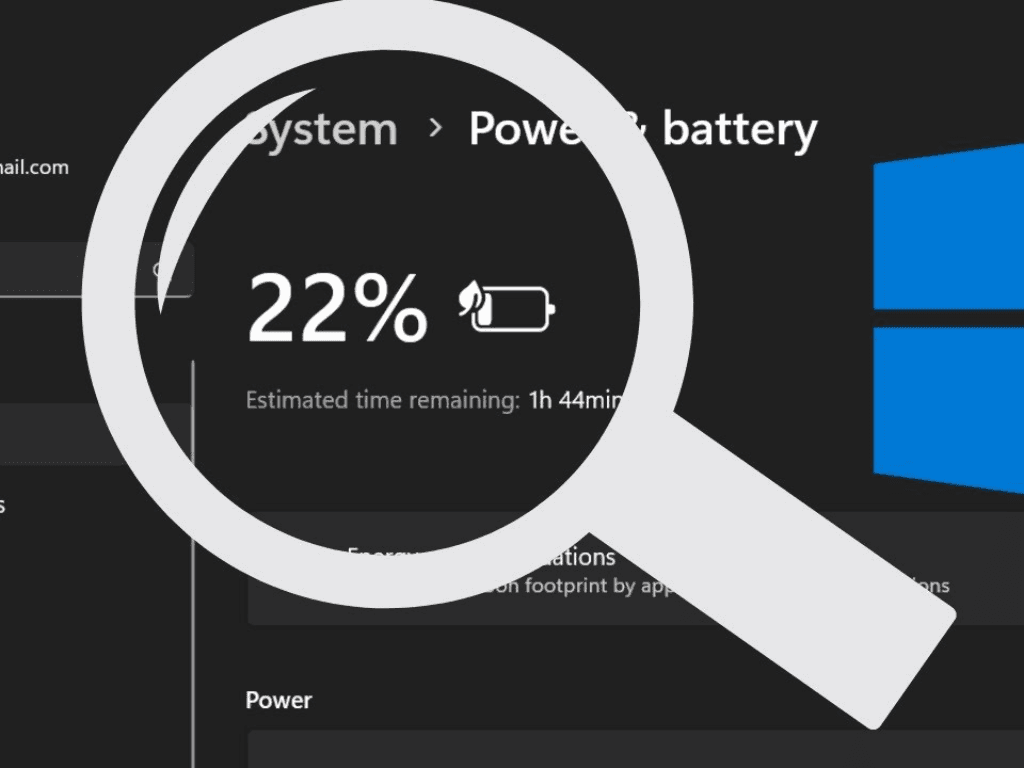
Với nhiều người dùng máy tính xách tay, việc hiện phần trăm pin trên laptop là một nhu cầu thiết yếu. Mặc dù hệ điều hành Windows và macOS đã có biểu tượng pin mặc định, nhưng con số phần trăm chính xác sẽ giúp người dùng chủ động hơn trong việc quản lý năng lượng, tránh tình trạng laptop sập nguồn đột ngột khi đang làm việc. Bài viết này sẽ hướng dẫn chi tiết các phương pháp để hiển thị phần trăm pin trên các hệ điều hành phổ biến, cũng như những mẹo hữu ích để bạn sử dụng pin hiệu quả hơn.
1. Tại sao nên hiện phần trăm pin trên laptop
Việc hiện phần trăm pin trên laptop mang lại nhiều lợi ích thiết thực cho người dùng. Đầu tiên và quan trọng nhất, nó giúp bạn biết chính xác lượng pin còn lại, thay vì chỉ ước lượng qua biểu tượng pin mặc định. Một biểu tượng pin đầy có thể chỉ còn 80% hoặc 90%, và biểu tượng pin gần hết có thể vẫn còn 20%, đủ cho bạn hoàn thành công việc. Con số cụ thể này sẽ giúp bạn lên kế hoạch làm việc hiệu quả hơn, đặc biệt khi bạn đang ở ngoài và không có nguồn điện để sạc.
Thứ hai, việc nắm rõ phần trăm pin giúp bạn quản lý thời gian sử dụng laptop. Bạn có thể dễ dàng ước tính được mình còn bao nhiêu thời gian để hoàn thành một bài thuyết trình, gửi một email quan trọng hoặc xem hết một bộ phim. Điều này đặc biệt hữu ích khi bạn đang di chuyển hoặc làm việc tại các quán cà phê, thư viện.
Cuối cùng, việc theo dõi phần trăm pin thường xuyên là một thói quen tốt để bảo vệ tuổi thọ pin của bạn. Các chuyên gia khuyến cáo nên sạc pin khi còn khoảng 20-30% và rút sạc khi pin đạt 80-90% để kéo dài tuổi thọ pin. Việc hiển thị mức pin trên laptop sẽ giúp bạn dễ dàng tuân thủ nguyên tắc này, từ đó bảo vệ pin và giảm thiểu tình trạng chai pin.
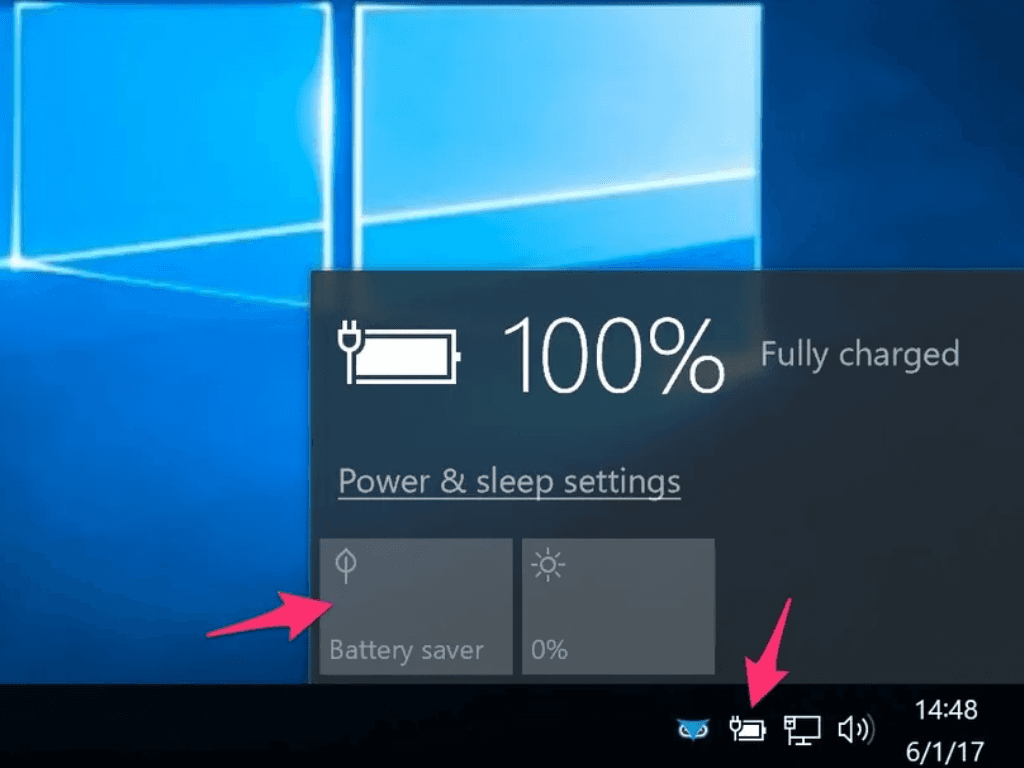
2. Cách hiện phần trăm pin trên Windows
Cách hiện phần trăm pin trên laptop win 10: Windows 10 không có tùy chọn tích hợp sẵn để hiển thị phần trăm pin ngay trên thanh Taskbar. Tuy nhiên, bạn vẫn có thể kiểm tra một cách nhanh chóng và dễ dàng.
- Cách 1: Di chuột vào biểu tượng pin
- Đơn giản nhất, bạn chỉ cần di chuyển con trỏ chuột đến biểu tượng pin ở góc phải dưới cùng của màn hình. Một hộp thoại nhỏ sẽ hiện ra, hiển thị phần trăm pin còn lại và thời gian sử dụng ước tính. Đây là cách nhanh nhất và tiện lợi nhất cho người dùng.
- Cách 2: Sử dụng ứng dụng Cài đặt (Settings)
- Nhấp chuột phải vào biểu tượng pin trên Taskbar và chọn "Power & Sleep settings" hoặc vào Start > Settings > System > Battery. Tại đây, bạn sẽ thấy thông tin chi tiết về pin, bao gồm cả phần trăm còn lại, thời gian sử dụng ước tính và biểu đồ mức pin theo thời gian.
Nếu bạn muốn có một thanh hiển thị pin chuyên nghiệp hơn, bạn có thể tham khảo cách hiện thanh pin trên laptop thông qua một số công cụ hoặc ứng dụng. Các ứng dụng này thường cung cấp nhiều thông tin hơn là chỉ phần trăm pin.
Đối với người dùng Windows, việc hiện phần trăm pin win 10 là một thói quen giúp họ quản lý năng lượng hiệu quả hơn. Mặc dù không có sẵn trên thanh Taskbar như trên macOS, nhưng các cách làm trên vẫn đảm bảo bạn luôn nắm rõ tình trạng pin của mình.
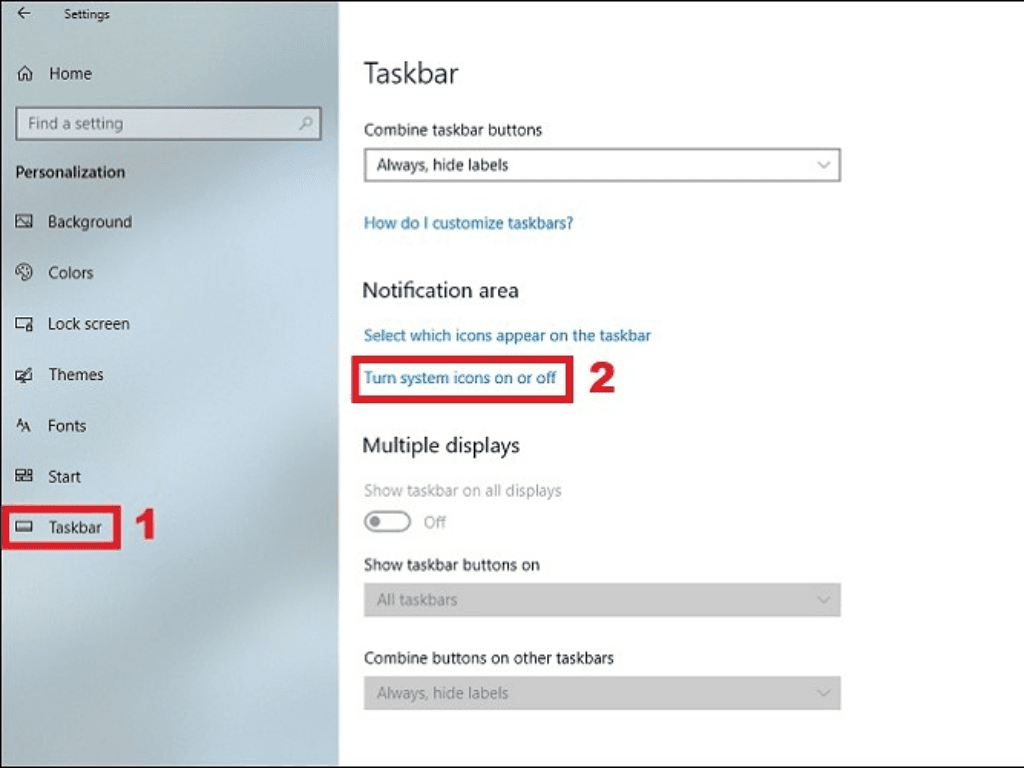
3. Cách hiện phần trăm pin trên MacBook
MacBook luôn nổi tiếng với sự tối ưu hóa năng lượng và giao diện người dùng thân thiện. hiện phần trăm pin trên laptop MacBook cũng rất đơn giản.
- Trên macOS Big Sur trở lên:
- Mở System Preferences (Tùy chọn hệ thống).
- Chọn Dock & Menu Bar.
- Kéo xuống và chọn Battery (Pin).
- Tích vào ô Show Percentage (Hiển thị phần trăm).
- Trên macOS cũ hơn:
- Nhấp vào biểu tượng pin trên thanh menu.
- Chọn Show Percentage.
Với MacBook, cách hiện thanh pin trên laptop đã được tích hợp một cách rất trực quan. Chỉ cần một vài thao tác, bạn đã có thể thấy ngay con số phần trăm pin bên cạnh biểu tượng pin trên thanh menu.
Ngoài ra, MacBook cũng có tính năng quản lý pin thông minh. Bạn có thể vào System Preferences > Battery để xem biểu đồ sử dụng pin, bật chế độ tiết kiệm pin (Low Power Mode) khi cần thiết. Chế độ này sẽ giảm tốc độ xử lý của CPU và độ sáng màn hình để kéo dài thời gian sử dụng pin, một mẹo rất hữu ích để làm việc lâu hơn mà không cần cắm sạc.
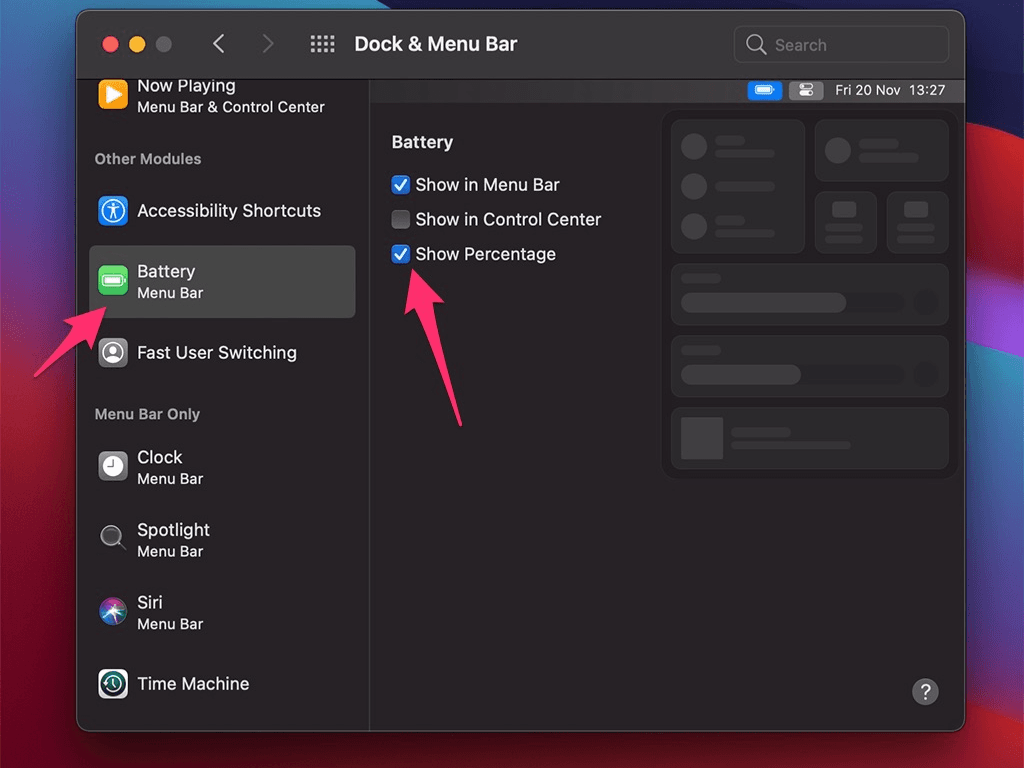
4. Các công cụ và phần mềm hỗ trợ quản lý pin
Nếu các tùy chọn mặc định của hệ điều hành vẫn chưa đủ đáp ứng nhu cầu của bạn, việc sử dụng các công cụ và phần mềm bên ngoài sẽ là lựa chọn hiệu quả.
- Phần mềm hiển thị phần trăm pin cho laptop:
- Một số phần mềm phổ biến như BatteryBar, BatteryCare cung cấp một thanh hiển thị pin chi tiết ngay trên Taskbar, không chỉ cho biết phần trăm pin mà còn cả thời gian sạc đầy, thời gian sử dụng còn lại, dung lượng pin đã chai và nhiều thông tin hữu ích khác. BatteryBar là một trong những ứng dụng được ưa chuộng nhất vì giao diện đơn giản, nhẹ nhàng và cung cấp thông tin chính xác.
- Ứng dụng cảnh báo và tối ưu hóa pin:
- Một số ứng dụng chuyên nghiệp hơn còn có thể cảnh báo bạn khi pin đạt đến một mức nhất định (ví dụ: 20% hoặc 90%), giúp bạn sạc pin đúng cách và bảo vệ tuổi thọ pin. Chúng còn có thể tối ưu hóa các tiến trình nền để giảm thiểu tiêu thụ năng lượng không cần thiết.
- Lợi ích khi dùng phần mềm:
- So với việc chỉ dựa vào biểu tượng mặc định, các phần mềm này cung cấp một cái nhìn toàn diện hơn về tình trạng sức khỏe của pin. Bạn có thể theo dõi lịch sử sạc/xả pin, biết được pin của mình đã bị chai bao nhiêu phần trăm, từ đó có kế hoạch thay pin kịp thời. Đây là một phương pháp rất hữu ích để hiện phần trăm pin trên laptop một cách chuyên sâu.
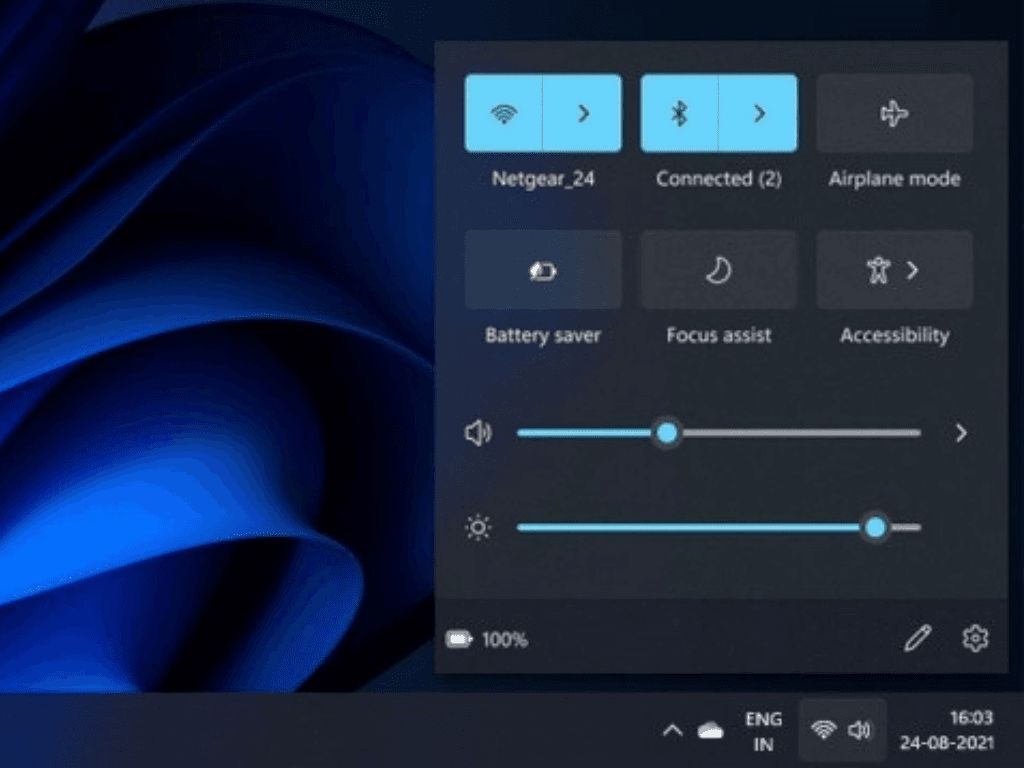
5. Lời khuyên sử dụng pin laptop hiệu quả
Sau khi đã biết cách hiện phần trăm pin trên laptop, việc sử dụng pin đúng cách là yếu tố quan trọng để kéo dài tuổi thọ của nó.
- Sạc đúng cách: Tránh để pin sập nguồn hoàn toàn (0%) và hạn chế sạc đầy 100% rồi tiếp tục cắm sạc trong thời gian dài (sạc qua đêm). Mức sạc lý tưởng là duy trì pin trong khoảng 20-80% để giảm áp lực lên các cell pin.
- Kiểm soát nhiệt độ: Nhiệt độ cao là kẻ thù số một của pin. Khi làm việc, hãy đặt laptop ở nơi thông thoáng, trên bề mặt cứng để quạt tản nhiệt hoạt động hiệu quả. Tránh đặt laptop lên chăn, gối vì sẽ gây bí hơi và làm máy nóng.
- Kết hợp chế độ tiết kiệm pin: Cả Windows và macOS đều có chế độ tiết kiệm pin (Battery Saver/Low Power Mode). Khi bật chế độ này, hệ thống sẽ tự động giảm hiệu năng, độ sáng màn hình và tắt một số ứng dụng chạy nền để tiết kiệm năng lượng. Đây là một mẹo đơn giản nhưng rất hiệu quả để kéo dài thời gian sử dụng pin, đặc biệt khi bạn cần làm việc gấp.
Việc hiện phần trăm pin trên laptop không chỉ là một thói quen tiện lợi mà còn là một bước quan trọng trong việc quản lý và bảo vệ thiết bị của bạn.
Qua bài viết này, bạn đã được hướng dẫn chi tiết về cách hiện phần trăm pin trên laptop cho cả hệ điều hành Windows và macOS, cũng như một số phần mềm hỗ trợ hữu ích. Việc nắm rõ tình trạng pin không chỉ giúp bạn chủ động hơn trong công việc mà còn góp phần bảo vệ tuổi thọ của pin. Hy vọng rằng, với những thông tin và mẹo hữu ích này, bạn sẽ luôn duy trì được năng lượng cho thiết bị của mình, đảm bảo công việc và giải trí không bao giờ bị gián đoạn. Hãy biến việc hiện phần trăm pin trên laptop thành một thói quen tốt để sử dụng thiết bị một cách hiệu quả và bền bỉ hơn.
